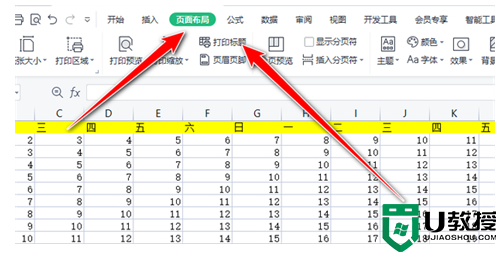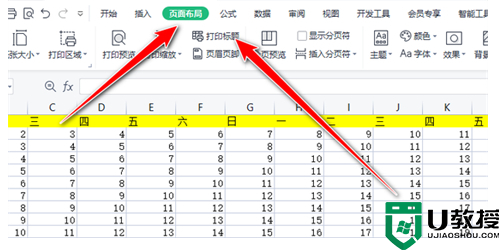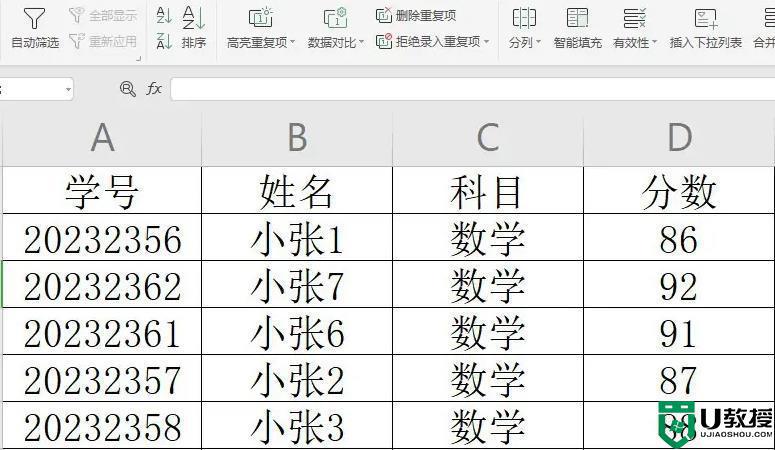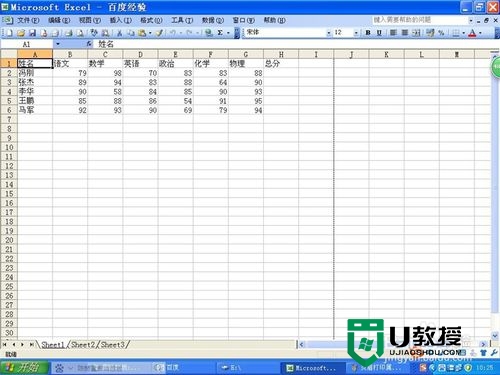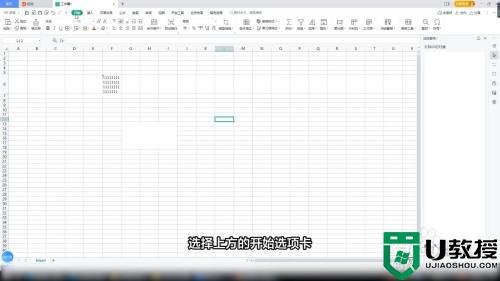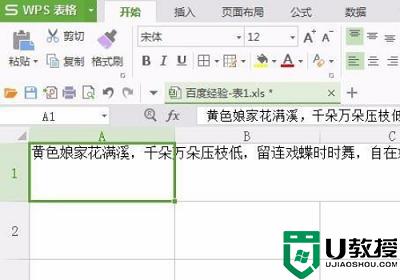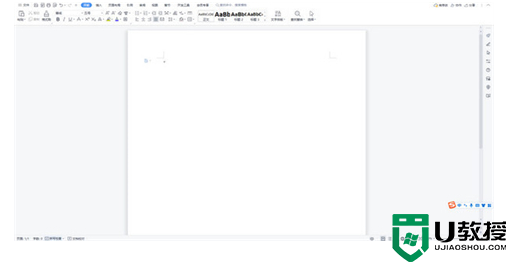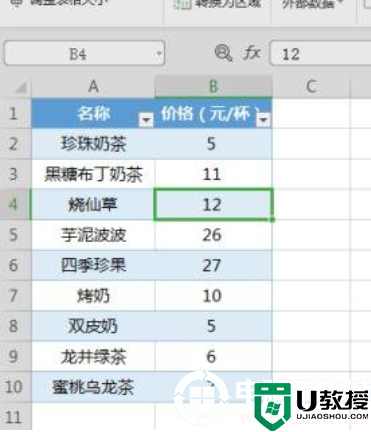wps表格每页都有表头怎么设置 wps表格如何设置每页都有表头
时间:2022-05-24作者:yun
很多人在制作wps表格的时候,都会制作表头,可以方便更加直观的查看数据,但是近日有用户想要让wps表格每页都有表头,却不知道要怎么设置,为此,本文将给大家分享一下wps表格设置每页都有表头的详细方法吧。
解决方法:
1.第一步:制作好表格后,点击“页面布局”。进入菜单,找到“页边距”键。
 2.第二步:点击“页边距”键,进入“页面设置”页面。
2.第二步:点击“页边距”键,进入“页面设置”页面。
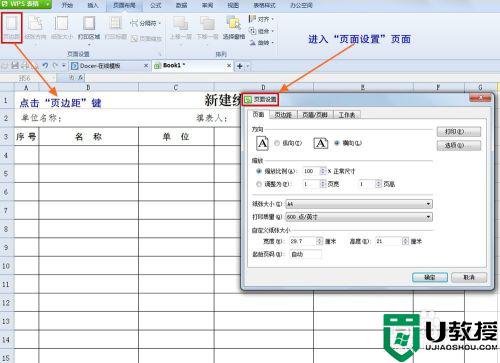 3.第三步:在“页面设置”页面内,点击“工作表”
3.第三步:在“页面设置”页面内,点击“工作表”
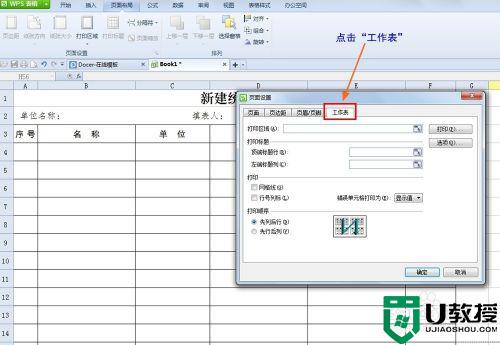 4.第四步:进入“工作表”设置页面,点击顶端标题栏后面“口”字型键。
4.第四步:进入“工作表”设置页面,点击顶端标题栏后面“口”字型键。
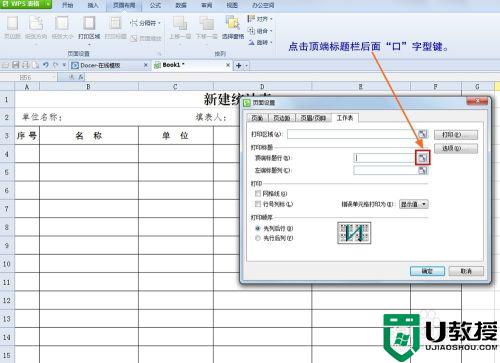 5.第五步:出现一个“页面设置”对话框,用鼠标按住左键。点选每一页同样的几行范围。
5.第五步:出现一个“页面设置”对话框,用鼠标按住左键。点选每一页同样的几行范围。
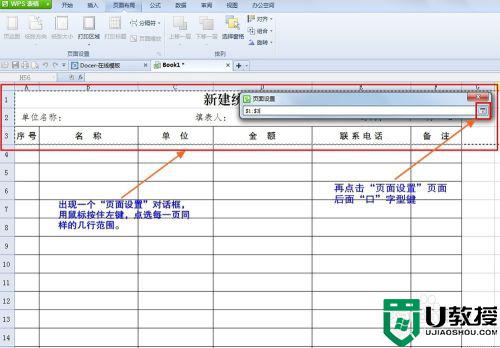 6.第六步:选好后,点击“页面设置”页面后面“口”字型键。就会返回“页面设置”页面,点击“确定”键,就设置成功。
6.第六步:选好后,点击“页面设置”页面后面“口”字型键。就会返回“页面设置”页面,点击“确定”键,就设置成功。
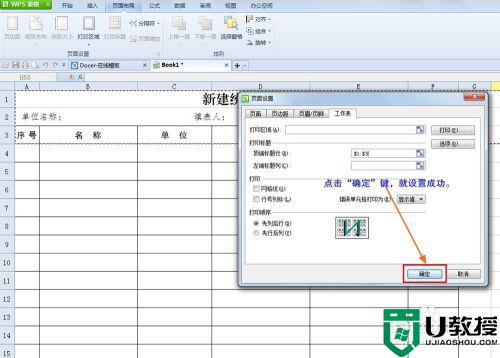 7.第七步:设置成功后,点击打印预览键,就能查看后面几页的情况。
7.第七步:设置成功后,点击打印预览键,就能查看后面几页的情况。
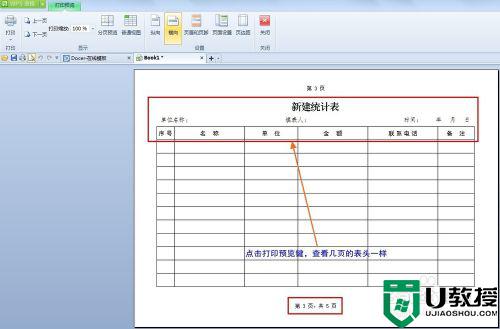 以上就是wps表格每页都有表头怎么设置的全部内容,还有不懂得用户就可以根据小编的方法来操作吧,希望能够帮助到大家。
以上就是wps表格每页都有表头怎么设置的全部内容,还有不懂得用户就可以根据小编的方法来操作吧,希望能够帮助到大家。